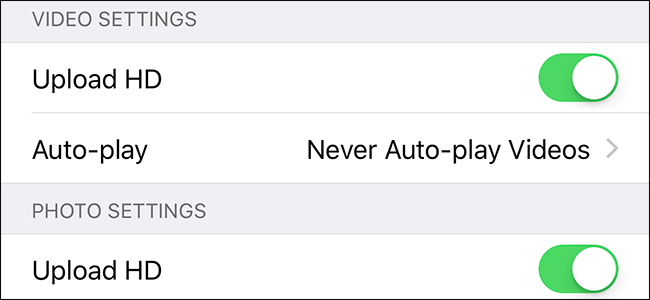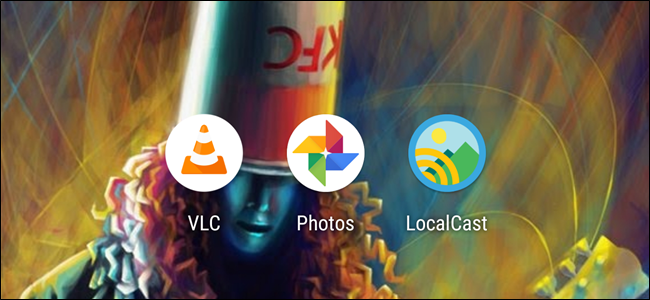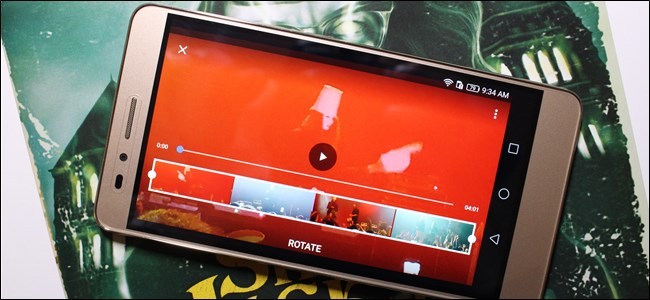
Jie sako, kad geriausia kamera yra ta, kurią turitesu jumis ir dažniausiai ta kamera pritvirtinta prie jūsų išmaniojo telefono. Paimti greitus vaizdus ir vaizdo įrašus yra lengviau nei bet kada, bet kartais paspausite šį įrašymo mygtuką šiek tiek per anksti ir gaukite 34 sekundes pūkų, kol pasidarysite gerų daiktų. Štai kaip tai išspręsti.
Vos prieš porą trumpų metų kirpimo vaizdo įrašaimobiliajame įrenginyje labiau kėlė skausmą, juo labiau kad kiekviename telefone tai buvo šiek tiek kitoks. Šiandien „Google“ nuotraukų programos dėka ne tik greitai ir lengvai karpomi vaizdo įrašai, bet ir visur taip pat, nesvarbu, kokį įrenginį naudojate. Malonu.
SUSIJĘS: Gali padaryti 18 dalykų, kurių galbūt dar nežinote „Google“ nuotraukos
Norėdami pradėti, turėsite suaktyvinti nuotraukasprograma. Tai turėtų būti iš anksto įdiegta kiekviename šiuolaikiniame „Android“ telefone, taigi, jei jo nenaudojote, praleisite keletą gerų dalykų, pvz., Automatines atsargines kopijas. Jei jo neturite, galite nemokamai atsisiųsti iš „Google Play“.

Jei tai pirmas jūsų paleidimas naudojant „Photos“ programą,pirmiausia turėsite nustatyti atsarginių kopijų kūrimo ir sinchronizavimo parinktį. Pagal numatytuosius nustatymus jis yra įjungtas (kurį aš asmeniškai rekomenduoju palikti), taigi, jei jums viskas gerai, tiesiog paspauskite mygtuką „Atlikta“. Dabar pereikite prie tikros vaizdo įrašo dalies.
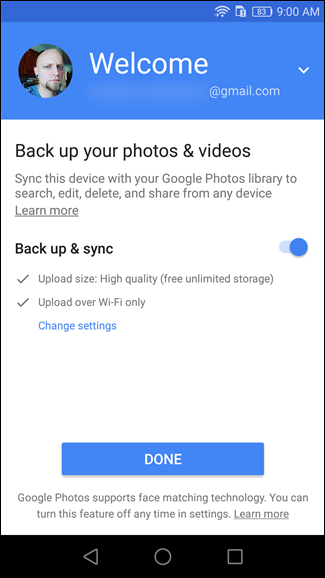
Eik į priekį ir atidaryk norimą vaizdo įrašą. Matote tą mažą pieštuko piktogramą apačioje? Tai tavo mygtukas. Bakstelėkite tą mažą vaikiną.

Jei tai atsitiks kaip senesnis vaizdo įrašas ir jūs kurį laiką naudojote „Photos“, kad sukurtumėte atsargines savo medžiagos atsarginę kopiją, jūs Gegužė prieš parodant pieštuką, reikia jį dar kartą atsisiųsti. Norėdami tai padaryti, tiesiog bakstelėkite trijų mygtukų meniu viršuje dešinėje ir pasirinkite „Atsisiųsti“.

Redagavimo meniu yra kvailas, paprastas, sulengvai naudojamas atrankos įrankis apkarpymui ir mygtukas pasukti vaizdo įrašą. Tai beveik viskas - pažymėkite vaizdo įrašo skyrių, kurį norite palikti, tada viršuje dešinėje palieskite mygtuką Įrašyti. Taip pat galite paspausti paleidimo mygtuką vaizdo įrašo centre, kad patikrintumėte savo pasirinkimą prieš apipjaustymą, kad įsitikintumėte, jog jis yra tobulas.
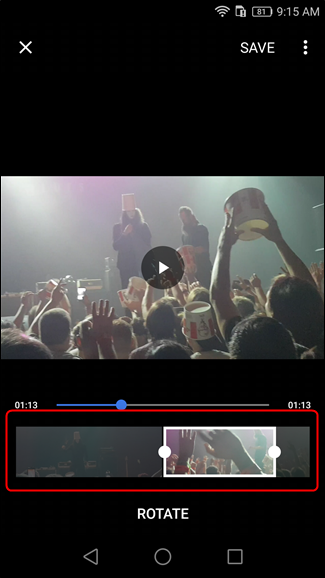
Kai vaizdo įrašas bus apkarpytas, jis busautomatiškai išsaugoti. Senas vaizdo įrašas jokiu būdu nekeičiamas, o sukuriamas naujas vaizdo failas. Nereikia to įvardinti. Viskas tvarkoma automatiškai.
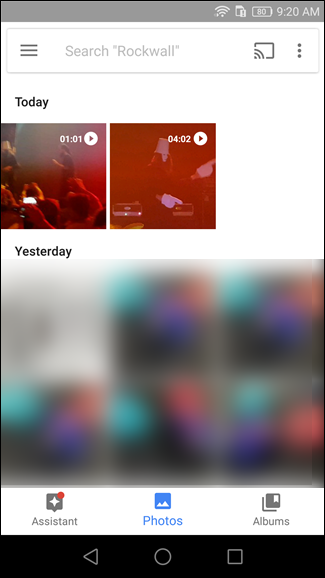
Ir tam viskas yra. Matote, ar nebuvo taip lengviau, nei tikėjotės? Ne, ne, ne ačiū man - ačiū „Google“.